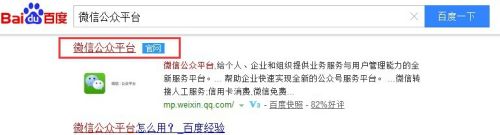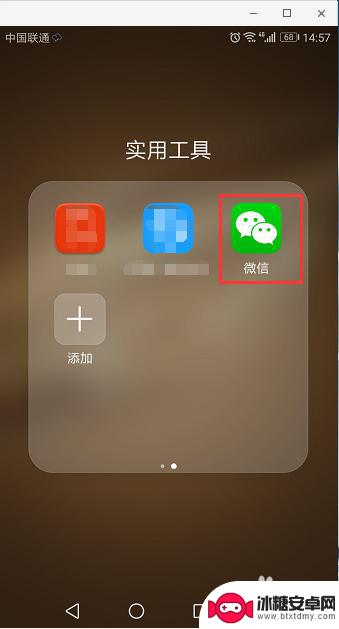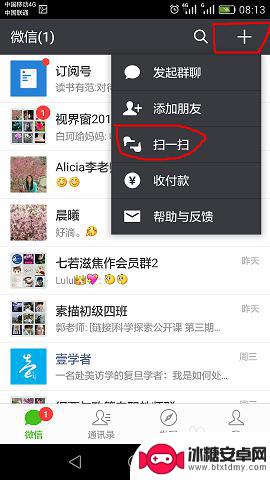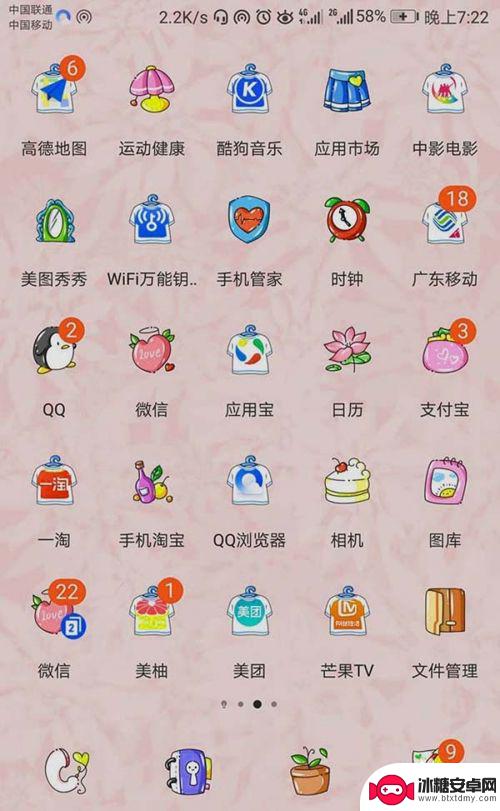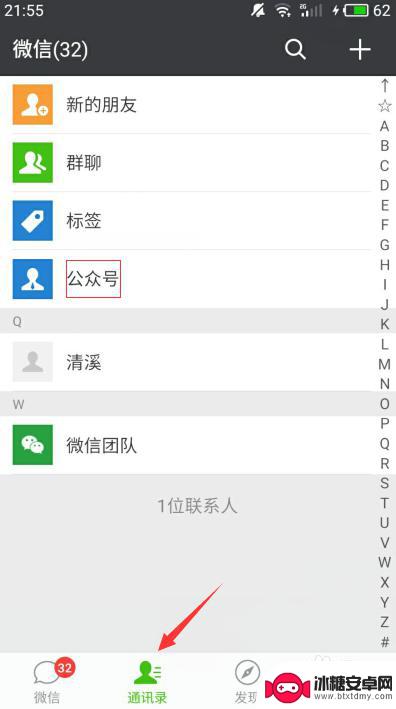手机怎么做公众号推文 手机怎么发布微信公众号文章
手机怎么做公众号推文,在现如今的移动互联网时代,手机已经成为人们生活中不可或缺的一部分,而在手机上发布微信公众号文章,也成为了许多人进行信息传播和交流的重要方式之一。手机如何去做公众号推文呢?手机如何发布微信公众号文章呢?本文将为大家详细介绍手机在公众号推文和发布文章方面的操作技巧,让您轻松掌握手机公众号管理的要点。无论是个人还是企业,只要善于利用手机进行公众号推文,都能够更好地实现信息的传递和营销的目的。
手机怎么发布微信公众号文章
操作方法:
1.进入微信之后,点击右上角的加号,点击添加朋友,然后选择下面的公众号搜索,如下:
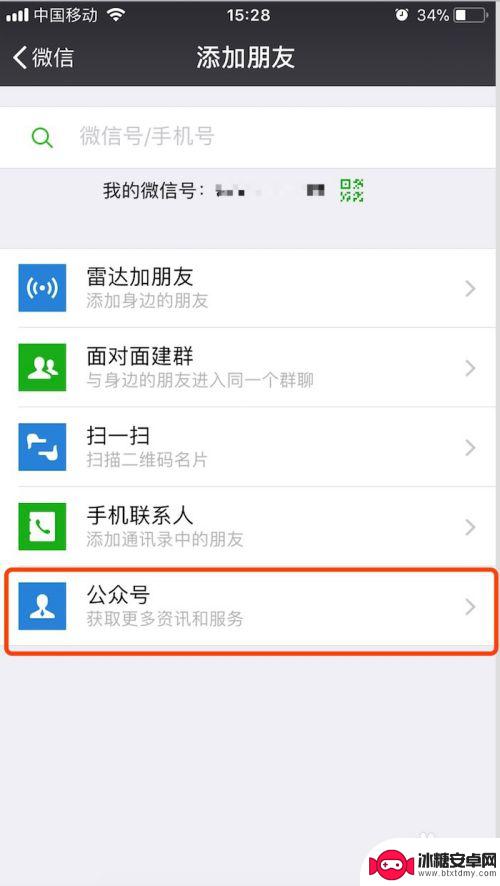
2.搜索公众平台安全助手,进入公众平台安全助手,选择关注,如下:
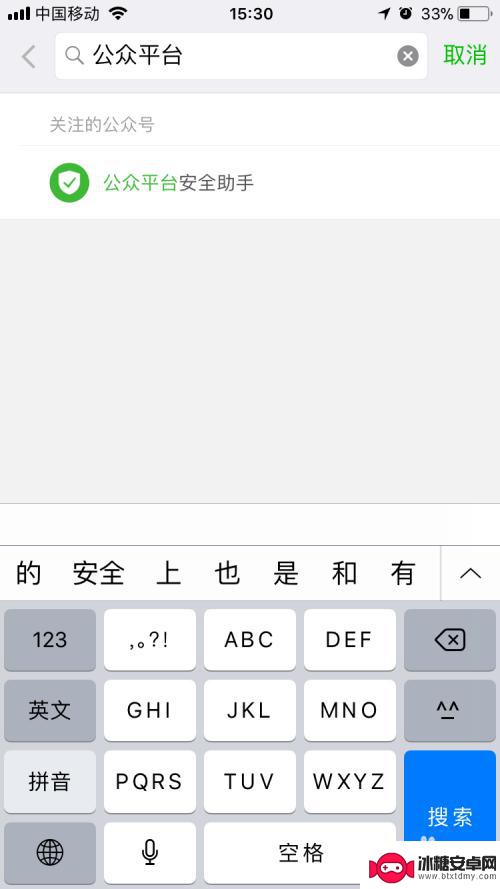
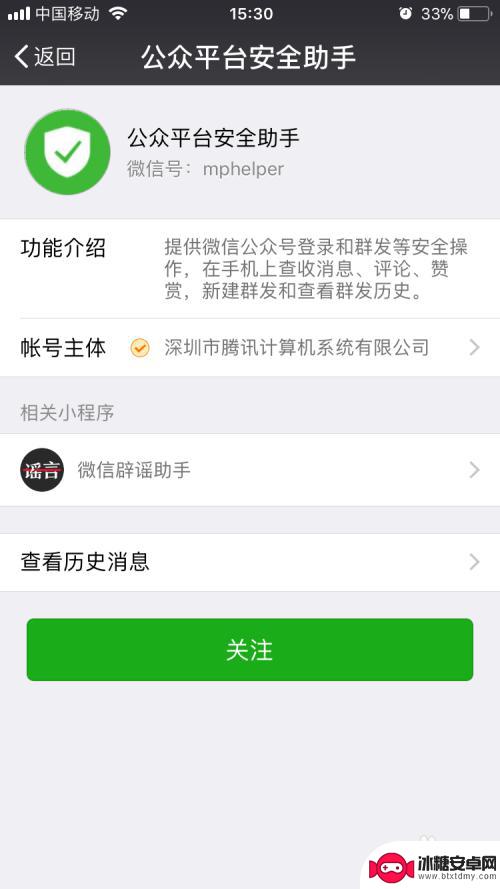
3.关注好之后会自动进入公众号的首页,底部一共有三个功能。第一个是绑定查询,包括手机号,身份证号,微信号绑定帐号,第二个是群发,可以快速新建群发和查看群发历史,第三个是进入首页,如下:
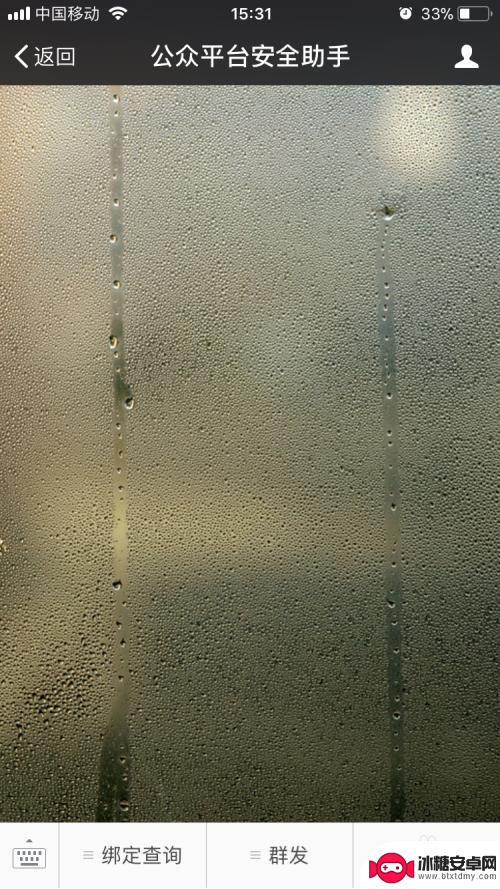
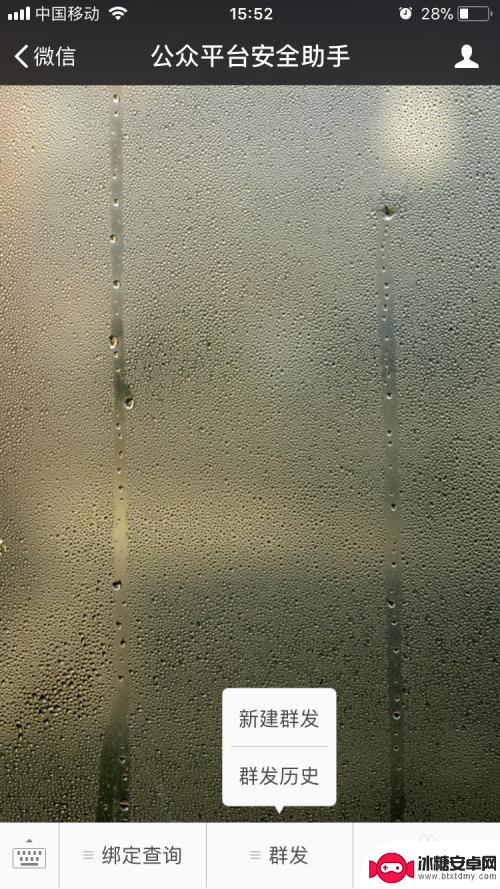
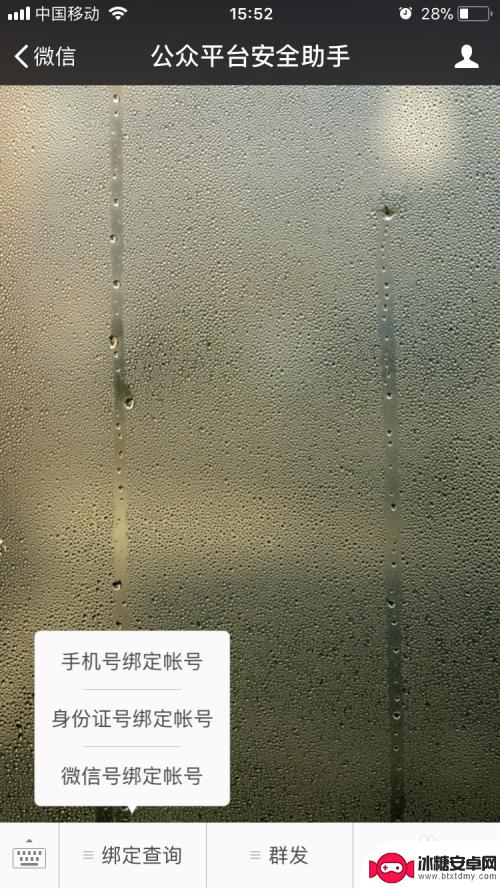
4.点击首页进入到登录界面,如下,输入正确的帐号和密码(可以选择记住我方便下次登录)点击登录。
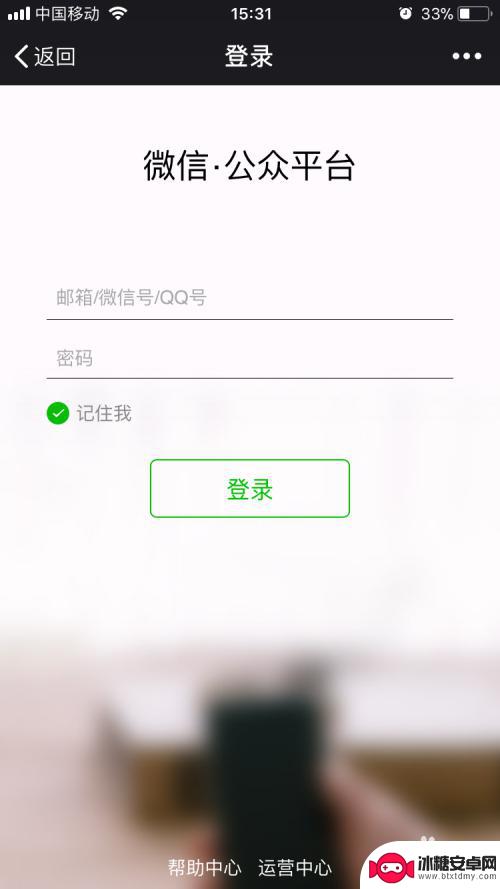
5.登录进入到首页之后,有消息。留言,群发,群发历史以及退出功能,在这里选择群发功能,如下:
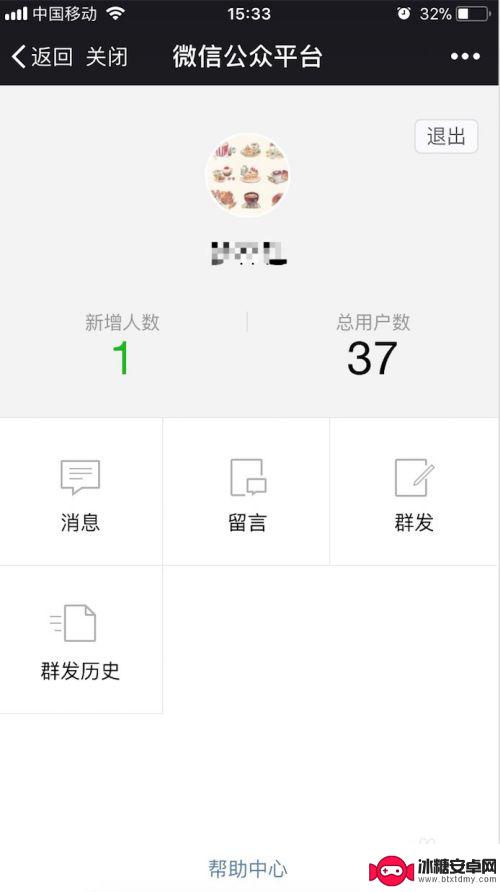
6.点击群发进入到群发界面,可以选择图文消息。图片消息以及单纯的文字消息,输入自己需要群发的消息内容,然后选择群发即可。
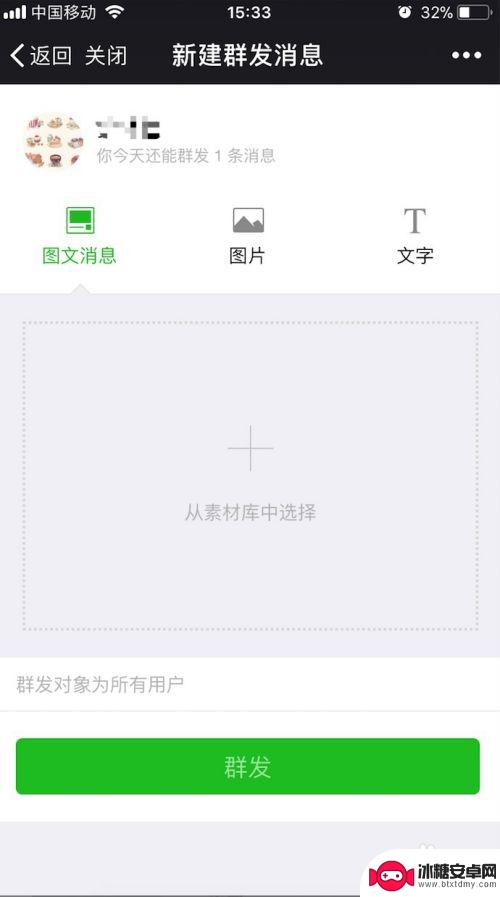
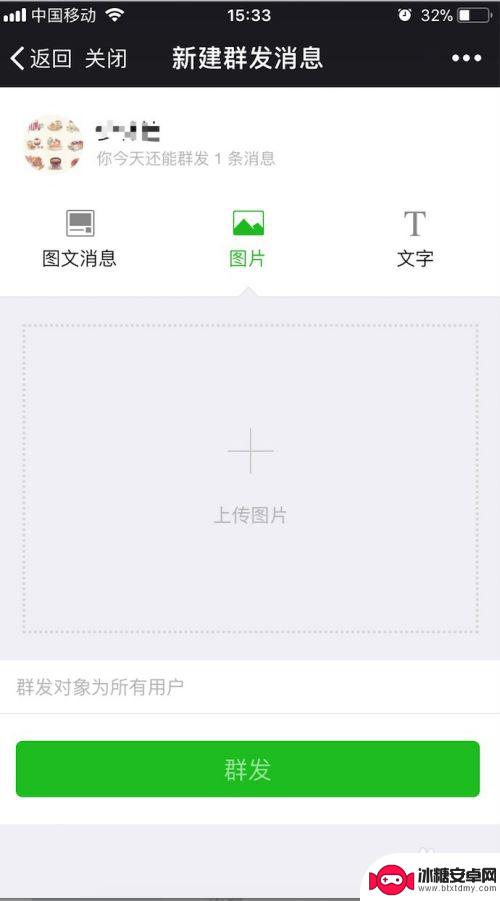
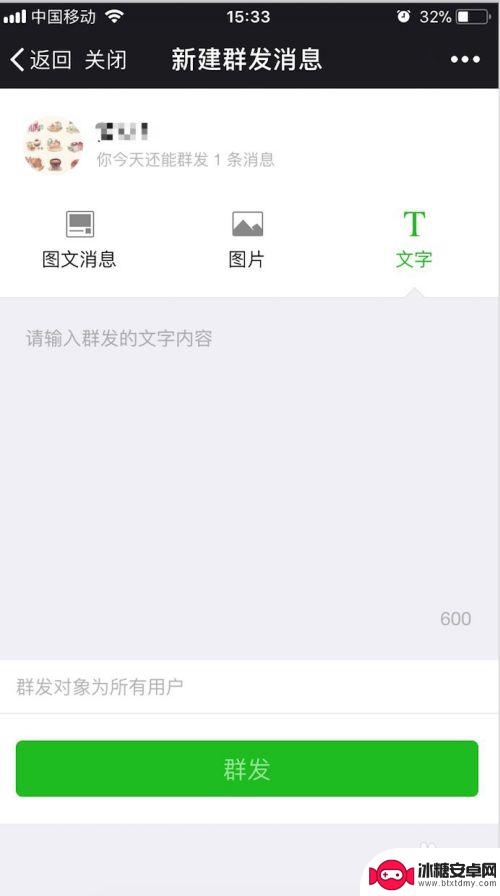
以上就是手机如何创建公众号推文的全部内容,如果还有不明白的用户可以根据小编的方法来操作,希望能够对大家有所帮助。
相关教程
-
在手机上怎么设置图文原创 微信公众号发送原创声明图文的步骤
在如今的信息时代,微信公众号已经成为了许多人传播自己观点和原创内容的重要平台,如何在手机上设置图文原创并发送原创声明图文,却是一个让人困惑的问题。幸运的是微信公众号提供了简便的...
-
怎样找到关注的公众号 怎么在微信中查找已关注的公众号
在如今的信息爆炸时代,微信公众号已经成为人们获取资讯、娱乐和知识的重要途径,随着公众号数量的不断增加,如何找到自己感兴趣的公众号,以及如何管理已经关注的公众号,成为了许多人的困...
-
手机微信怎样关注公众号 手机微信公众号关注方法详解
手机微信怎样关注公众号,随着移动互联网的飞速发展,手机微信已经成为人们日常生活中不可或缺的一部分,在微信的世界里,公众号是人们获取信息、获取娱乐、获取知识的重要渠道之一。很多人...
-
怎么把微信公众号添加到桌面 如何将微信公众号添加到桌面
在当今社交媒体充斥着我们日常生活的情况下,微信公众号已经成为了人们获取信息和互动交流的重要平台之一,为了方便快捷地访问所关注的微信公众号,我们可以将其添加到桌面上,省去了每次都...
-
怎么用手机登录公众号 微信公众号手机登陆教程
随着智能手机的普及,手机已经成为人们生活中必不可少的工具之一,而微信公众号作为一种重要的社交平台,为人们提供了丰富的资讯和互动的机会。许多人想要通过手机登录公众号,以便随时随地...
-
公众号如何登录手机 手机上如何登录公众号
公众号如何登录手机,在如今的社交媒体时代,微信已成为人们生活中不可或缺的一部分,作为最受欢迎的社交应用之一,微信的公众号功能为用户带来了丰富多样的信息和娱乐内容。有时我们可能会...
-
手机截屏怎么开 苹果手机怎么截屏
在日常生活中,我们经常会遇到需要截屏的情况,无论是保存重要信息还是与他人分享有趣的内容,截屏都是一项非常实用的功能,而对于苹果手机用户来说,如何快速、便捷地进行截屏可能是一个常...
-
手机怎么设置清空内存 小米手机后台内存自动清理设置方法
手机的内存是手机运行速度和流畅度的关键因素之一,随着时间的推移,手机内存中会积累大量的垃圾文件和缓存数据,导致手机运行变得缓慢,为了解决这个问题,我们可以通过设置来清理手机内存...
-
手机屏幕旋转一下怎么设置 手机屏幕自动旋转设置教程
当我们使用手机时,经常会遇到屏幕旋转的问题,有时候我们希望手机屏幕能够根据我们的操作自动旋转,但有时候又希望固定屏幕方向。如何设置手机屏幕的旋转功能呢?接下来我们将会介绍手机屏...
-
荣耀手机下载后怎么解锁 华为荣耀手机面部识别解锁步骤详细指导
华为荣耀手机作为一款备受用户青睐的智能手机,其面部识别功能为用户提供了更便捷的解锁方式,通过简单的设置和操作,用户可以轻松地利用面部识别功能解锁手机,保护个人隐私和信息安全。接...